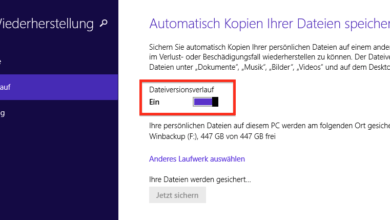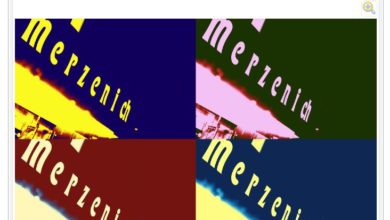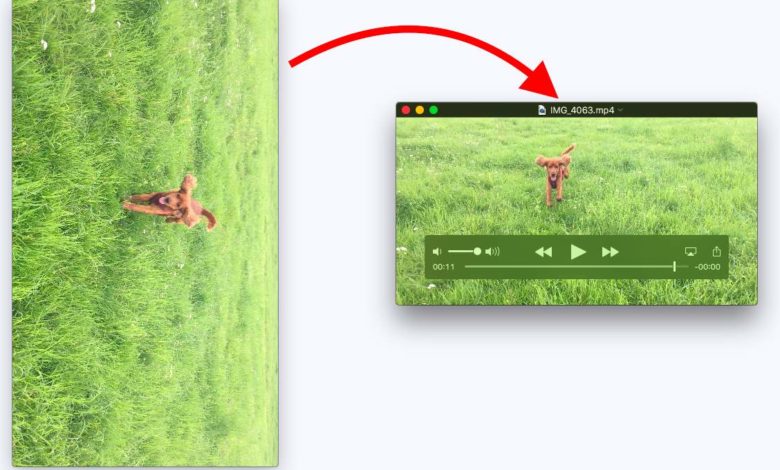
Anleitung: iPhone-Video drehen – ins Querformat
Neulich habe ich meinen Hund Barney beim Spielen mit dem iPhone gefilmt. Der Kerl ist quirlig, deshalb musste es schnell gehen. Leider hatte ich das Handy beim Druck auf den Aufnahme-Knopf nicht richtig quer gehalten und erst im Rahmen der Aufnahme gedreht. Das Resultat: Das eigentlich horizontale Video liegt auf der Seite, es ist um 90 Grad gekippt und damit nicht nur vertikal, sondern eben auch noch schief. Zum Glück hilft hier eine App.
iPad- und iPhone-Videos drehen ist simpel
Alles, was Ihr braucht, um ein falsch aufgenommenes Video zu drehen, ist die kleine Gratis-App Rotate & Flip: Nach dem Download aus dem App-Store könnt Ihr das misslungene Video in der App auswählen. Rotate & Flip öffnet eine Vorschau, in der Ihr das vertikale und um 90 Grad gekippte Video sehen könnt. Tippt auf „Select“ und wählt unten in den Optionen Korrektur, die nötig ist: Nach links kippen, nach rechts kippen, horizontal spiegeln oder vertikal spiegeln. Steht das Video auf dem Kopf, müsst Ihr es logischerweise zweimal nach rechts oder nach links kippen. Die App zeigt dabei permanent eine Live-Vorschau.
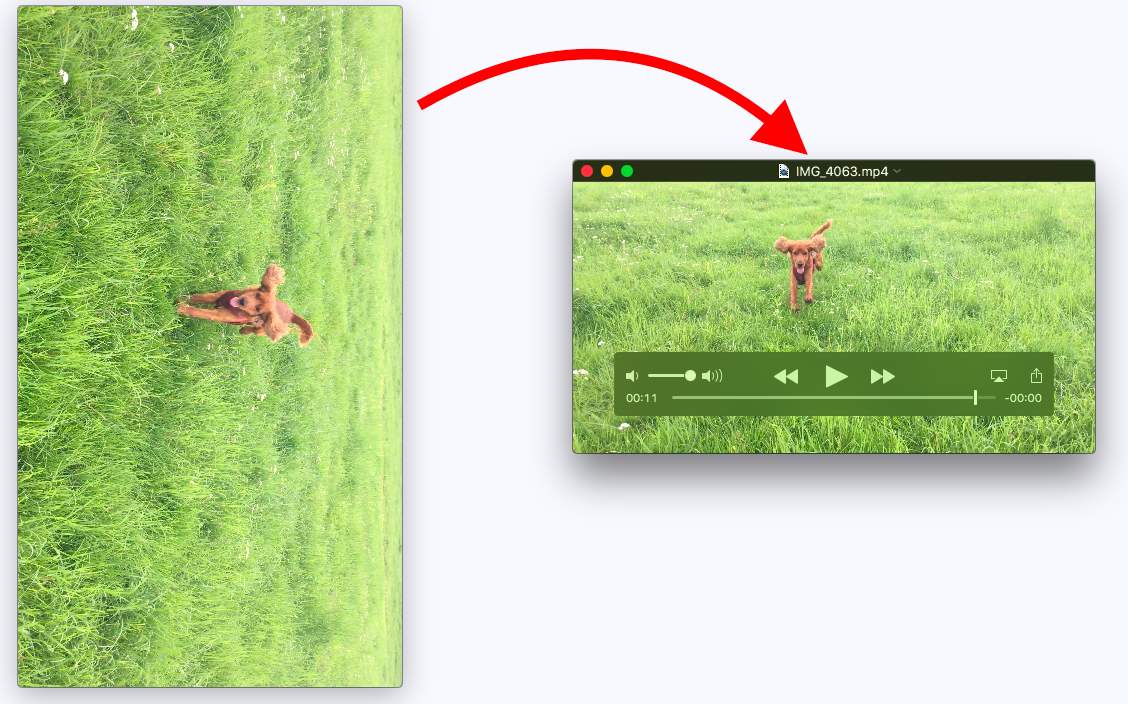
Korrigiertes Video abspeichern
Jetzt müsst Ihr das korrigierte Video nur noch abspeichern. Tippt dazu auf „Export“. Das iPhone berechnet nun die neue Video-Version, die App bietet Euch anschließend verschiedene Teilen-Optionen an. So könnt Ihr das Video direkt per WhatsApp oder iMessage versenden oder es mit Klick auf „Save Video“ wieder in Eurer Fotos-App speichern. Die Originalversion des Videos bleibt dabei erhalten. So könnt Ihr das Original später gegebenenfalls noch einmal am Mac oder PC ordentlich bearbeiten.
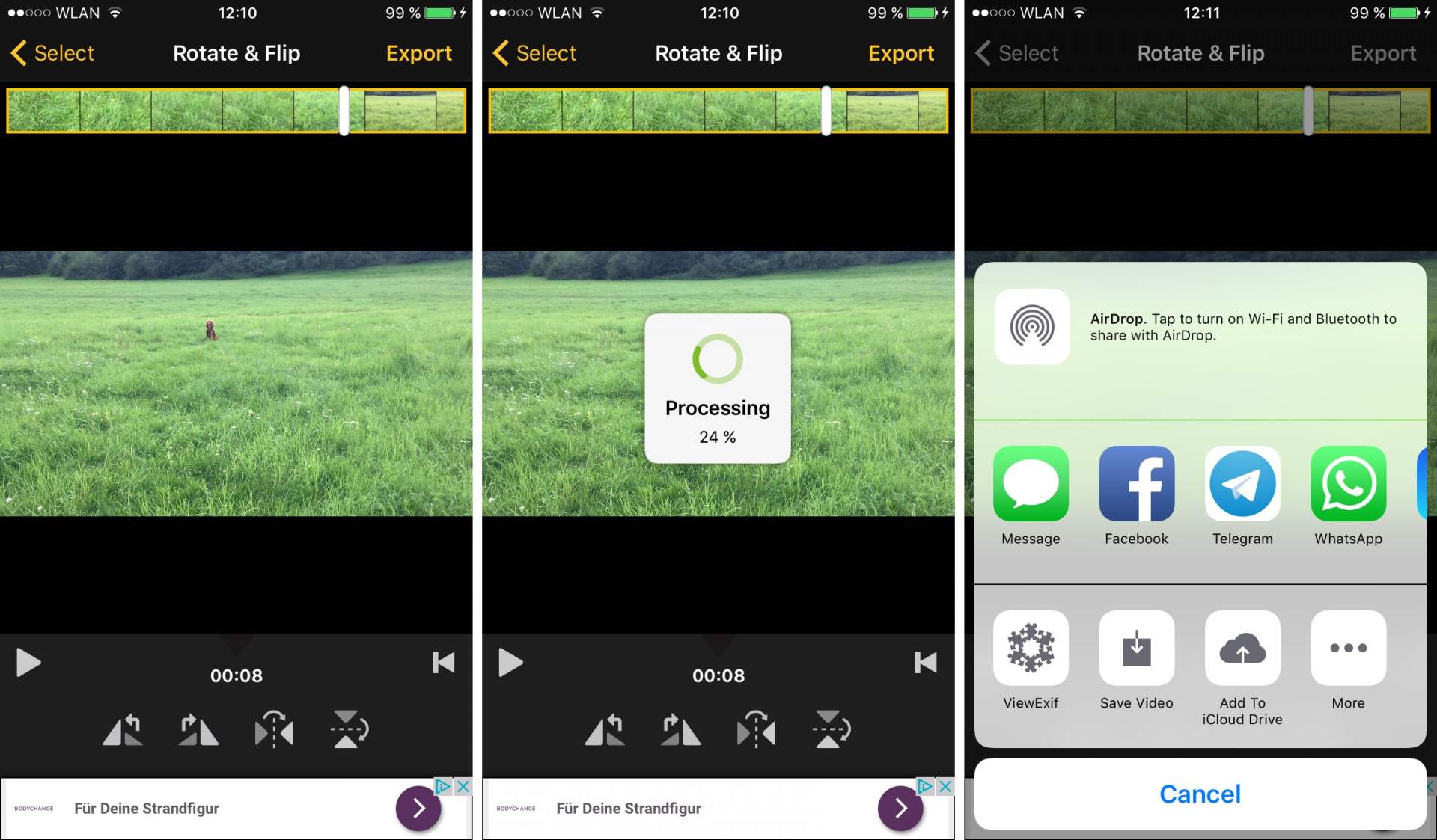
Übrigens: Ihr könnt das Problem vermeiden, indem Ihr das iPhone beim Start der Aufnahme wirklich horizontal, also im Querformat, haltet. Die iPhone-Bewegungssensoren erkennen automatisch die Ausrichtung. Nur eben dann nicht, wenn Ihr das Video vertikal (also im Hochformat) gestartet habt.